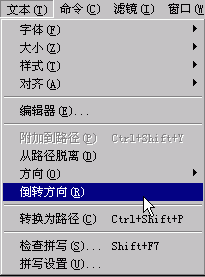1.新建宽和高都是300像素的文件,背景设为白色。
2.点选“工具”面板中的 “文本”工具,在工作区输入文本“http://vip.5d.cn/fuguotao/,字体选择“Arial Black”,字号为20像素大小,颜色为黑色。
“文本”工具,在工作区输入文本“http://vip.5d.cn/fuguotao/,字体选择“Arial Black”,字号为20像素大小,颜色为黑色。
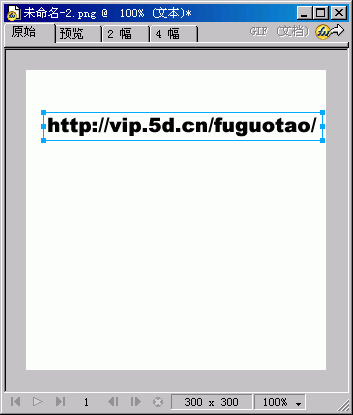
3.点选“工具”面板“矢量”部分的“椭圆”工具。
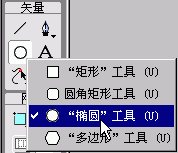
4.按住“Shift”键,在工作区画一个圆。
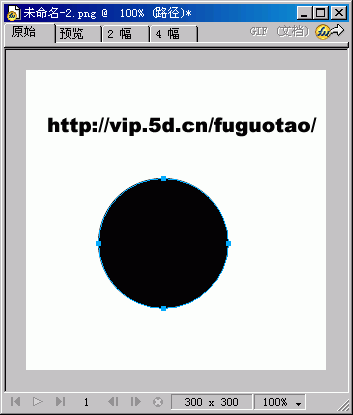
5.在“属性”检查器中输入新的宽度 (w) 或高度 (h) 值,这里都是130。
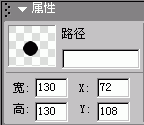
6.单击“填充颜色框”图标。

7.在颜色弹出窗口中选择 “透明按钮”。
“透明按钮”。
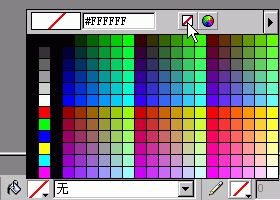
8.选中“描边”工具。

9.在“描边种类”中选择“铅笔”>“一像素柔化”。
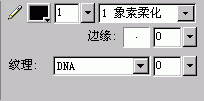
10.按住Shift键,使用“指针”工具同时选择圆和文字。
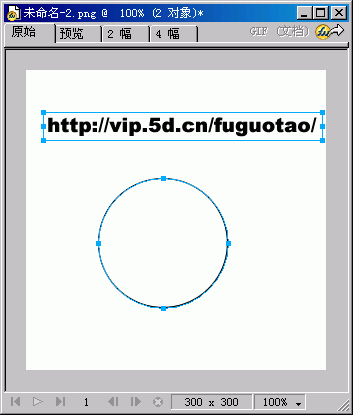
11.打开菜单栏的“文本”菜单,单击“附加到路径”。
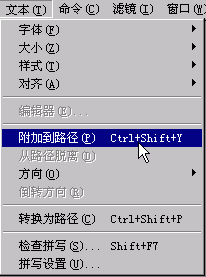
12.环绕文字就做好了。
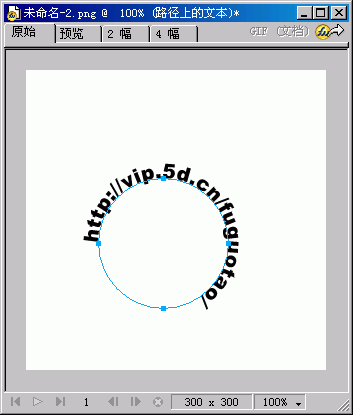
13.如果想旋转文字,选择“工具”面板中的“缩放工具”。
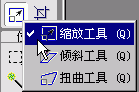
14.出现圆形箭头,就可以旋转文字。
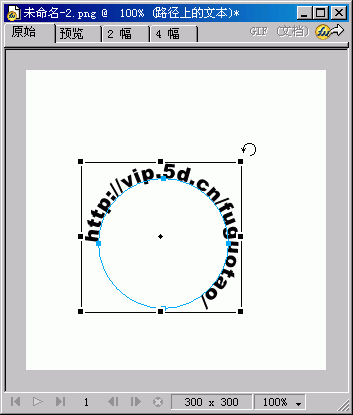
15.如果希望文本沿路径的内侧排列,选择“文本”菜单中的“倒转方向”。